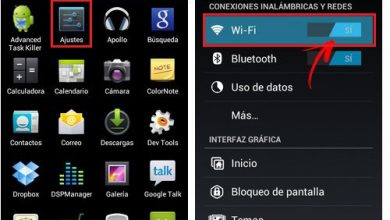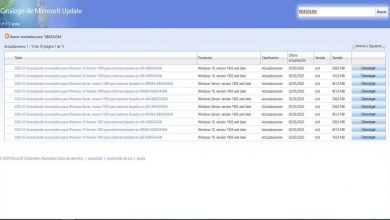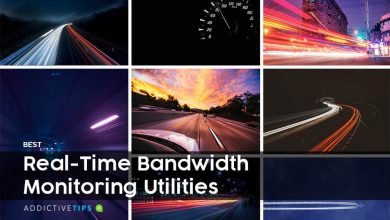Как активировать Adobe Flash Player в Google Chrome
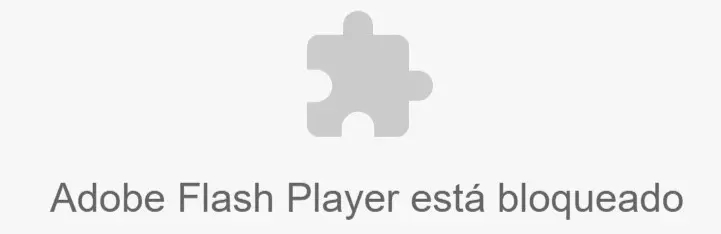
Будь то запуск браузерных игр или доступ к различным веб-страницам, Adobe Flash Player - очень важное расширение для всех браузеров. , включая Google Chrome. В этом смысле именно благодаря Adobe Flash Player Chrome может воспроизводить многие Flash-игры и другие типы онлайн-элементов, интегрированных в веб-платформы.
хотя Google Chrome по умолчанию использует Adobe Flash Player , иногда случается, что он отключен и может вызвать проблемы при доступе к Интернет-страницам или когда мы хотим запустить какой-либо тип элемента, который заслуживает этого дополнения. Если это случилось с вами, не волнуйтесь, потому что ниже вы увидите как активировать Adobe Flash Player в Google Chrome шаг за шагом , Быстро и безопасно.
Разблокировать на странице
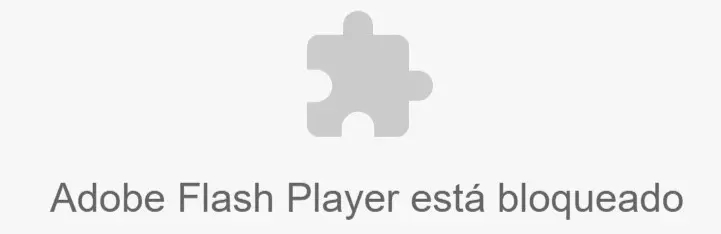
Если при входе на сайт вы видите сообщение " Adobe Flash Player заблокирован И вы хотите знать, как активировать его только для того, чтобы иметь возможность воспроизводить содержимое этого сайта, шаги, которые вам необходимо выполнить, следующие:
- Нажмите кнопку с замком слева от строки поиска (рядом с URL-адресом) и щелкните Настройки сайта .
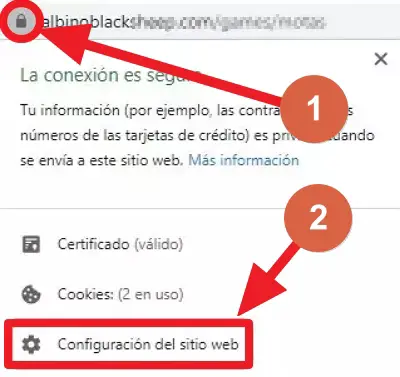
- Теперь прокрутите до . Разрешения > Flash и измените настройку на разрешение .
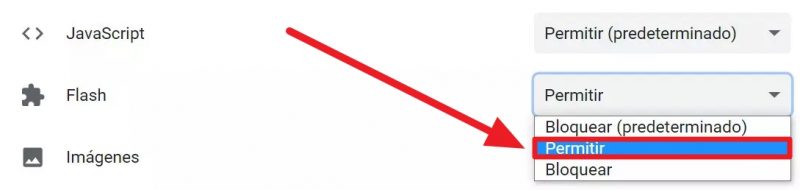
- После этого вернитесь на сайт и нажмите F5 или на кнопке перезагрузки, чтобы обновить страницу.
Теперь вы можете без проблем использовать достойные элементы Adobe Flash Player на веб-странице. более , Google Chrome сохранит автоматические изменения , вы сможете получить доступ к той же платформе позже, и вам не нужно будет повторять эту процедуру.
Активировать для всех страниц
Чтобы воспроизвести весь Flash-контент, который вы найдете в Интернете, при использовании Google Chrome без каких-либо неудобств, вам нужно сделать следующее: активируйте разрешения этого инструмента в настройках браузера . Для этого следуйте этим инструкциям:
- В Google Chrome перейдите в Настройки, нажав три вертикальные точки в правом верхнем углу экрана, затем нажмите Параметры .
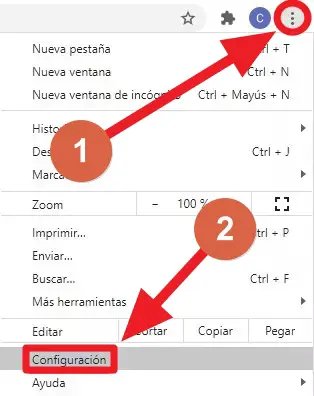
- Затем перейдите к Расширенные настройки > Настройки контента и нажмите Flash .
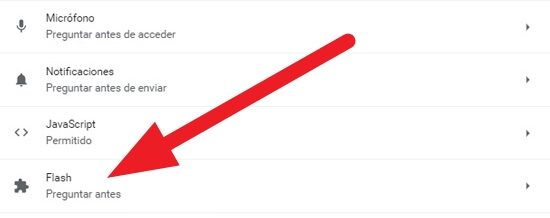
- На этой новой вкладке активируйте опцию Спроси раньше .
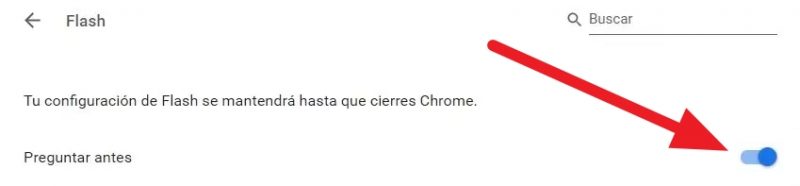
После этого, когда веб-страница содержит Flash-контент, вы увидите всплывающую вкладку с вопросом, хотите ли вы включить Adobe Flash Player. В этих случаях вам просто нужно нажать разрешение и это все. Хотя эта процедура не является автоматической, правда в том, что она экономит много времени и является удобным вариантом.